Yani telefonunuz yine kayıp, aynı eski hikaye! Sadece kaybolmadan hemen önce sessiz moda aldığınızı hatırlamak için farklı bir telefondan aramaya çalışıyorsunuz. Yastığın altında, çarşafların arasında, buzdolabında, evde aradığınız başka yer kalmadı! Evet, her zamanki saklanma yerlerinin hiçbirinde değil. Pekala, biz yardım etmek için buradayken henüz kaybolmuş hissetme!
Bu yazıda, Android telefonunuzu tam ses seviyesinde çalabileceğiniz süper havalı bir numarayı tanıtıyoruz. sessiz modda olsa bile. Bu harika numarada ustalaşmak için okumaya devam edin! Eğlence!
Not: Lütfen bu numaranın yalnızca akıllı telefonunuz İnternet'e bağlıysa işe yaradığını unutmayın.
Bir bilgisayar kullanarak Android Telefonunuzu Bulun
Aşama 1: Görev Çubuğunda, Arama simge.

Adım 2: İçinde AramaÇubuk, tip içinde krom ve üzerine tıklayın krom gelen uygulama En iyi eşleşme Bölüm.
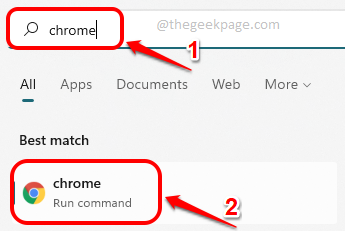
Aşama 3: Chrome açıldığında, Bulmanız gereken akıllı telefonunuzda oturum açtığınız aynı google hesabında oturum açmanız gerekir..
Bunun için üzerine tıklayın
profil simgesi de sağ üst köşe Chrome pencerenizin Herhangi bir hesapta oturum açmadıysanız, bu profil resmi varsayılan profil resmi olacaktır.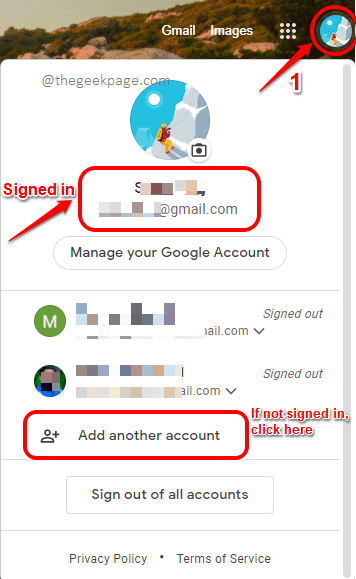
Profil resmi simgesine tıkladığınızda, herhangi bir hesapta oturum açtıysanız, yukarıdaki ekran görüntüsünde gösterildiği gibi, hangi hesapta oturum açtığınızı hemen görebileceksiniz.
Akıllı telefonunuzla aynı hesapta oturum açtıysanız, o zaman yapabilirsin 4. ve 5. adımları atlayın ve doğrudan 6. adıma gidin.
Farklı bir hesapta oturum açtıysanız veya dizüstü bilgisayarınızda Google Chrome'da hiç oturum açmadıysanız, üzerine tıklayın. Başka bir hesap ekle Seçenek yukarıda gösterildiği gibi.
4. Adım: Bir sonraki adımda, e-posta kimliğini girin Akıllı telefonunuzun oturum açtığı Google hesabının Tıkla Sonraki buton.
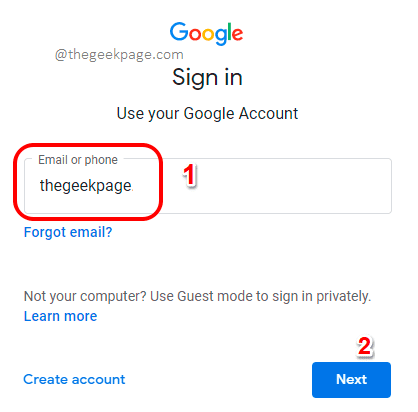
Adım 5: Sıradaki gibi, giriş en Şifre ve sonra vur Sonraki buton. Bu kadar. Şimdi başarıyla oturum açacaksınız.

6. Adım: Google'da oturum açtıktan sonra şunu yazın cihazımı bul ve sonra vur Giriş Aşağıdaki ekran görüntüsünde arama sonucunu almak için tuşuna basın.
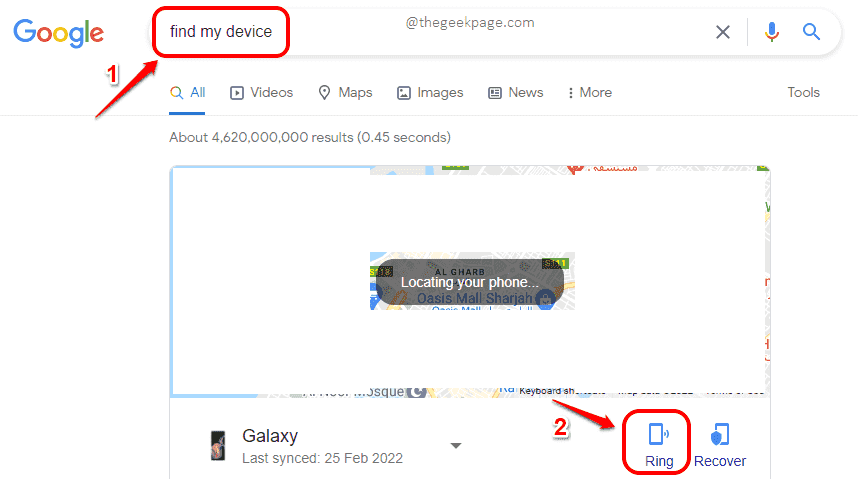
Sonuç sayfası, kullandığınız aynı Google hesabına bağlı tüm cihazları size verir. Tıkla Yüzük ile ilişkili simge Kayıp cihaz.
Viyola! Telefonunuz sessiz modda olsa bile, şimdi en yüksek ses seviyesinde 5 dakika boyunca çalacaktır. Artık nerede saklandığını kolayca bulabilirsiniz! Oh, bu arada, basın güç düğmesine Dur en çalıyor bir kez bulduğunuzda.
Not: Bu numaranın çalışması için telefonunuzun internete bağlı olması gerektiğini lütfen unutmayın.
Bu kadar. Umarım bu makaleyi izledikten sonra telefonunuzu başarıyla bulabilmişsinizdir.


